La création de prototypes dans Adobe XD est un processus passionnant et créatif. Aujourd'hui, nous allons examiner la fonction Overlay, un puissant outil qui te permet d'intégrer des éléments interactifs dans ton prototype. La possibilité d'afficher et de masquer des informations de manière dynamique élève ton design à un niveau supérieur. Découvrons ensemble comment tu peux utiliser cette fonction efficacement pour enrichir ton prototype.
Principales découvertes
- La fonction Overlay te permet de présenter du contenu de manière interactive.
- Avec cette fonction, tu peux intégrer des mécanismes de retour d'information dans tes designs.
- Apprendre à utiliser les Overlays améliore l'expérience utilisateur et donne à l'utilisateur une sensation de contrôle.
Guide étape par étape pour mettre en œuvre la fonction Overlay
Tout d'abord, tu as besoin d'un nouvel Artboard pour démontrer la fonction Overlay. Crée un Artboard pour ton Bookmark Overlay – celui-ci donnera un retour d'information à l'utilisateur lorsqu'il clique sur l'icône en forme de cœur.
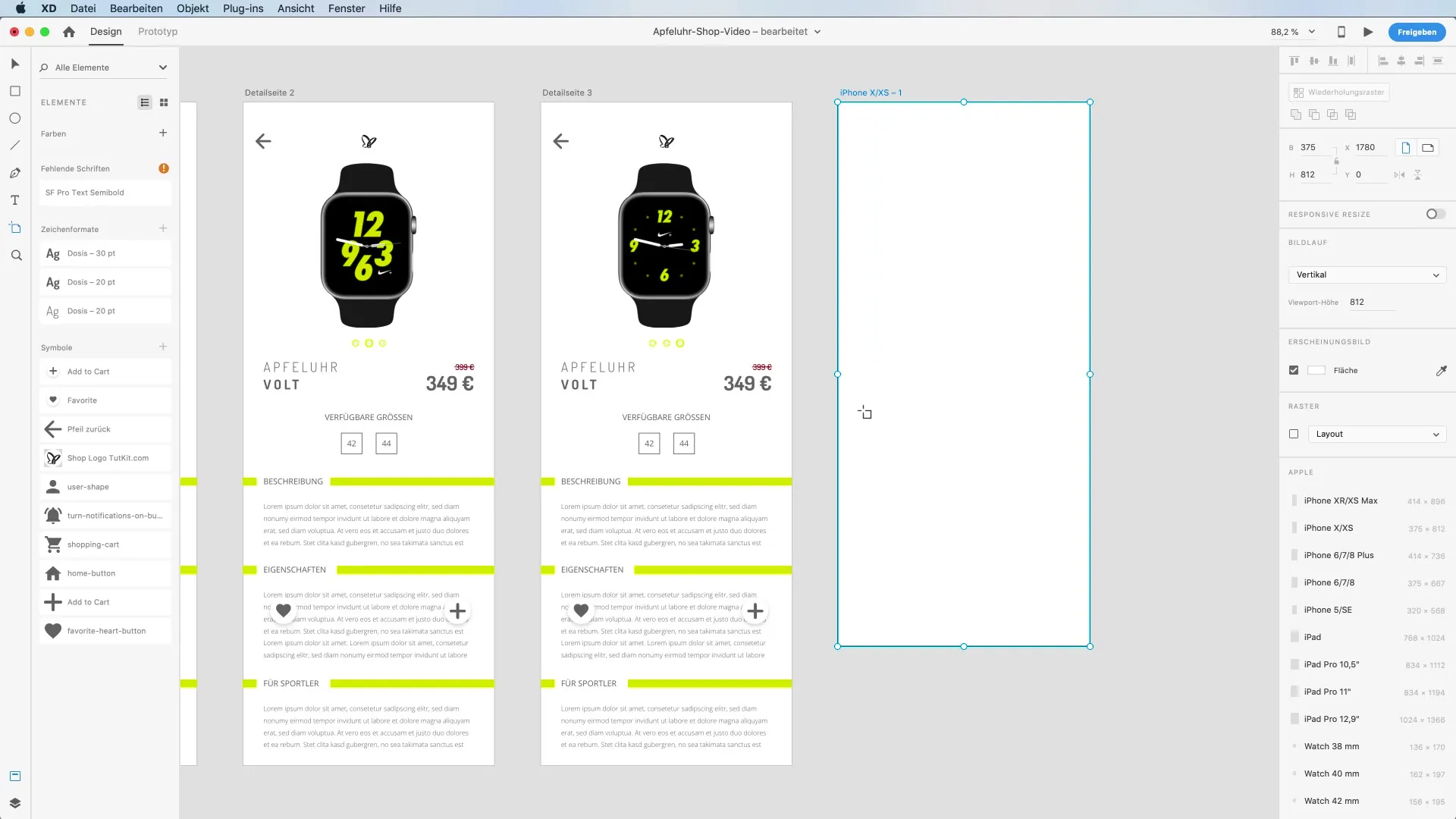
Utilise l'outil rectangle pour concevoir un rectangle de couleur vive pour ton Overlay. Dessine un rectangle vers le bas qui doit représenter un jaune néon vif. Fais en sorte que les coins soient arrondis en maintenant la touche Alt enfoncée et en définissant la valeur sur 20.
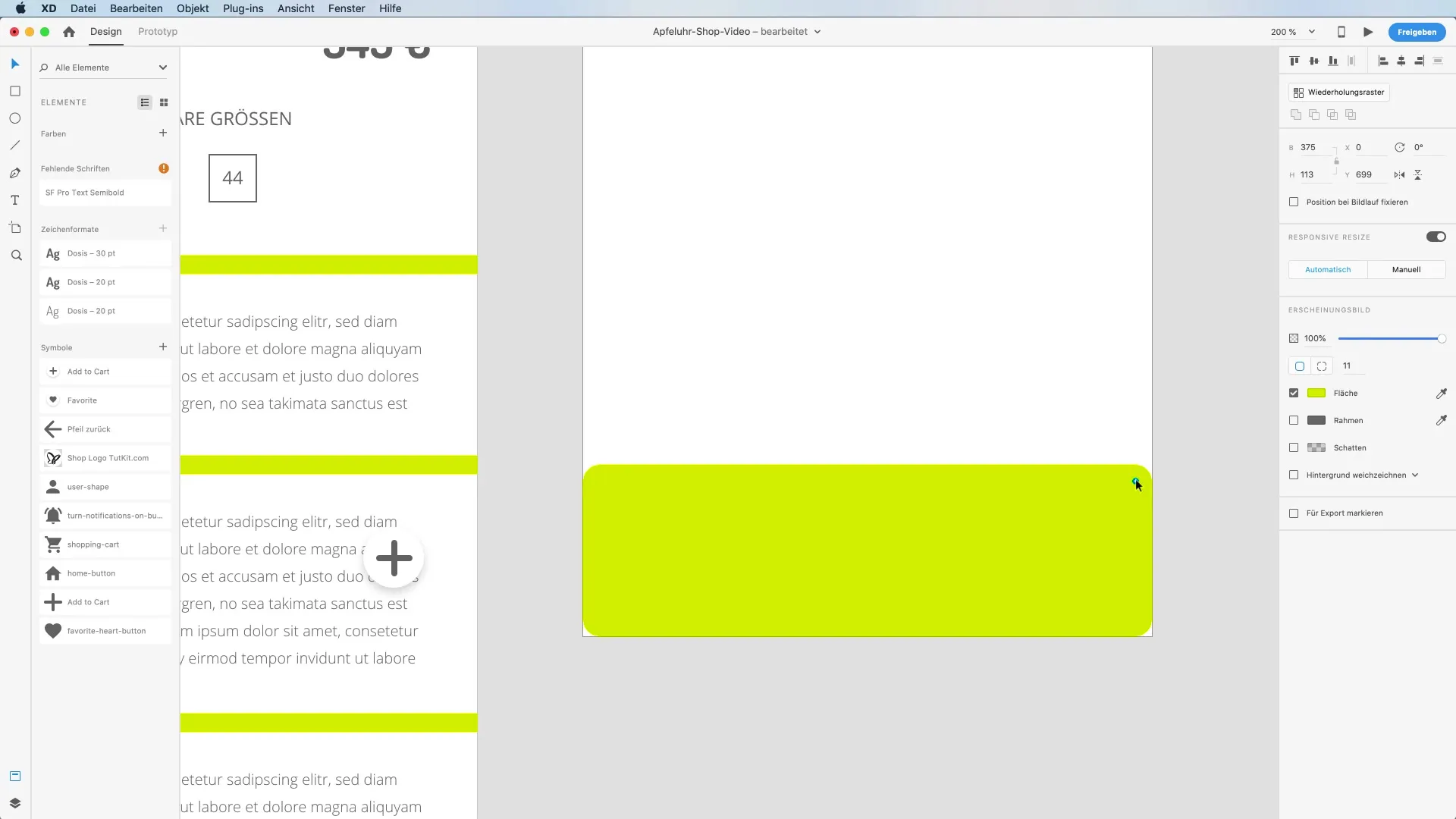
Il est maintenant temps de tester la fonction Overlay. Passe en mode prototype et fais glisser l'icône en forme de cœur sur le nouvel Artboard. Définit le déclencheur sur « Tap » et l'action sur « Overlay ».
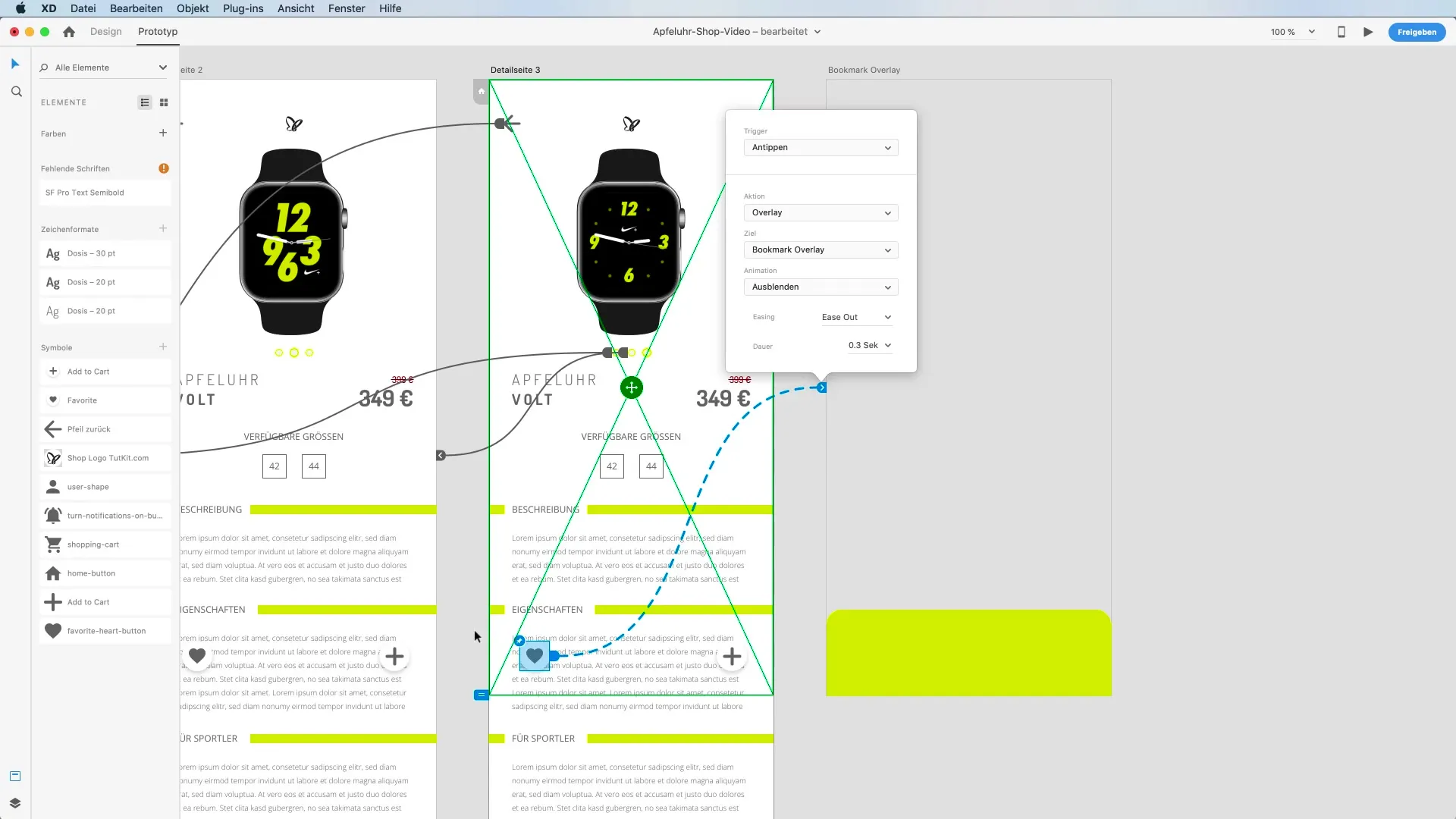
Note que, en mode prototype, un cadre vert apparaît autour de l'Overlay-Artboard. Cela te donne une idée de la façon dont l'Overlay s'affichera en cohérence avec l'Artboard original. L'Overlay sera positionné de manière à apparaître semi-transparent, ce qui t'aidera à mieux placer le design.
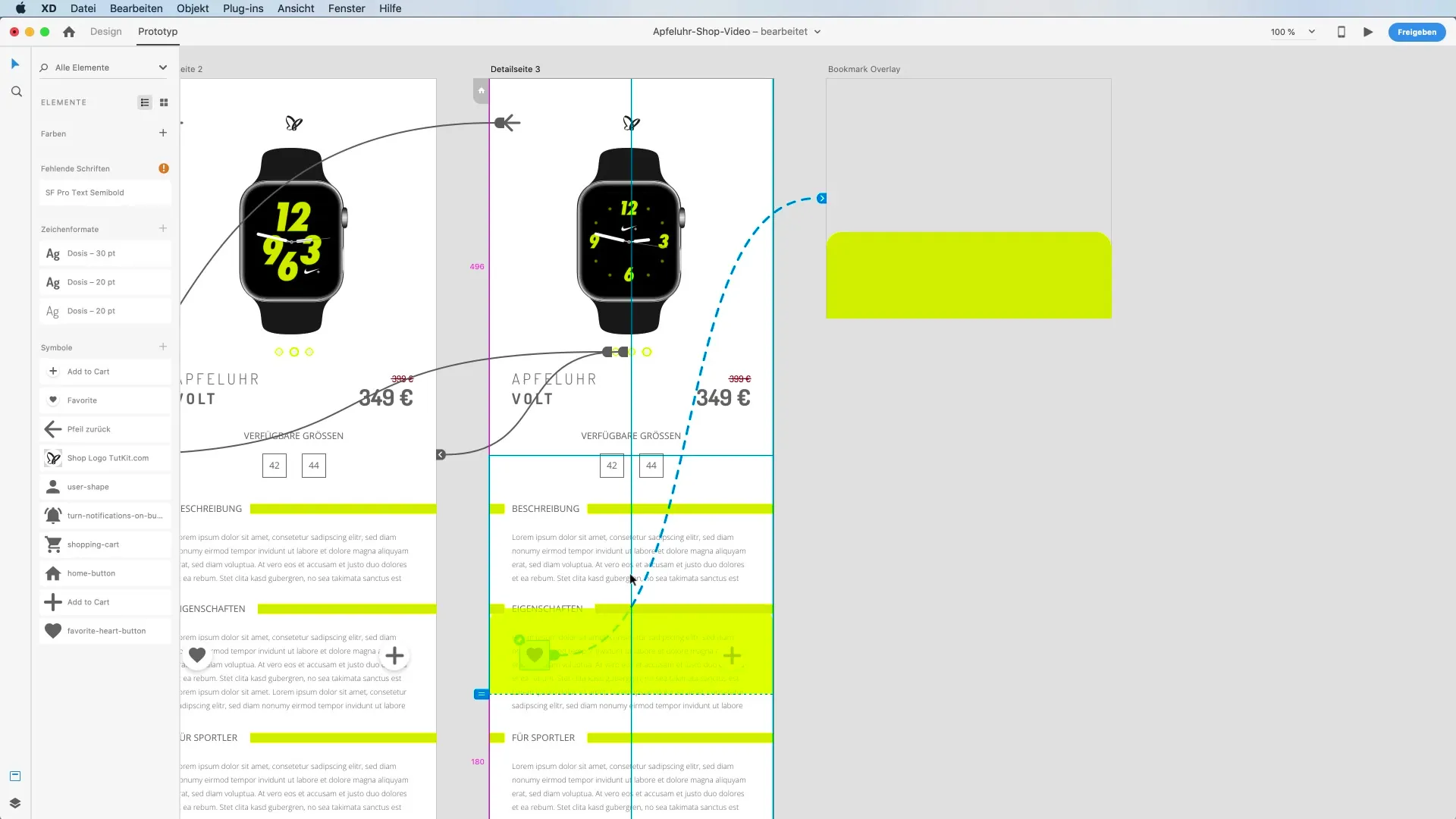
Pour effectuer des ajustements supplémentaires, passe en mode design et ajoute un texte décrivant l'Overlay. Lorsque tu modifies la taille de la zone de texte, assure-toi qu'elle est bien lisible et que les couleurs sont harmonieuses.
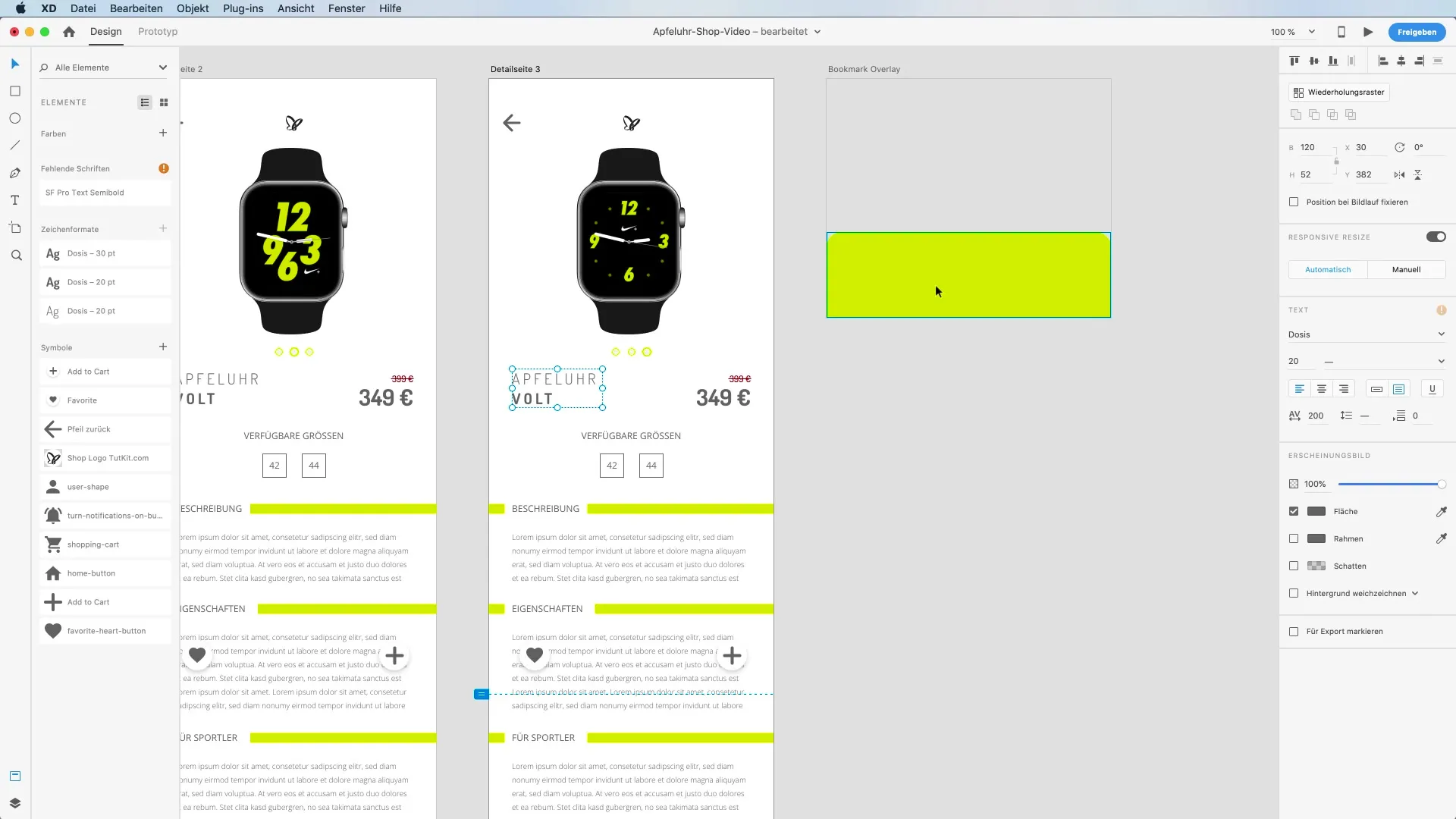
Déplace l'Overlay vers le bas pour qu'il apparaisse à la fin du viewport. Fais attention au contraste entre l'Overlay et l'arrière-plan afin de t'assurer que tout est bien lisible. Si nécessaire, modifie la taille de l'Overlay pour garantir une meilleure lisibilité.
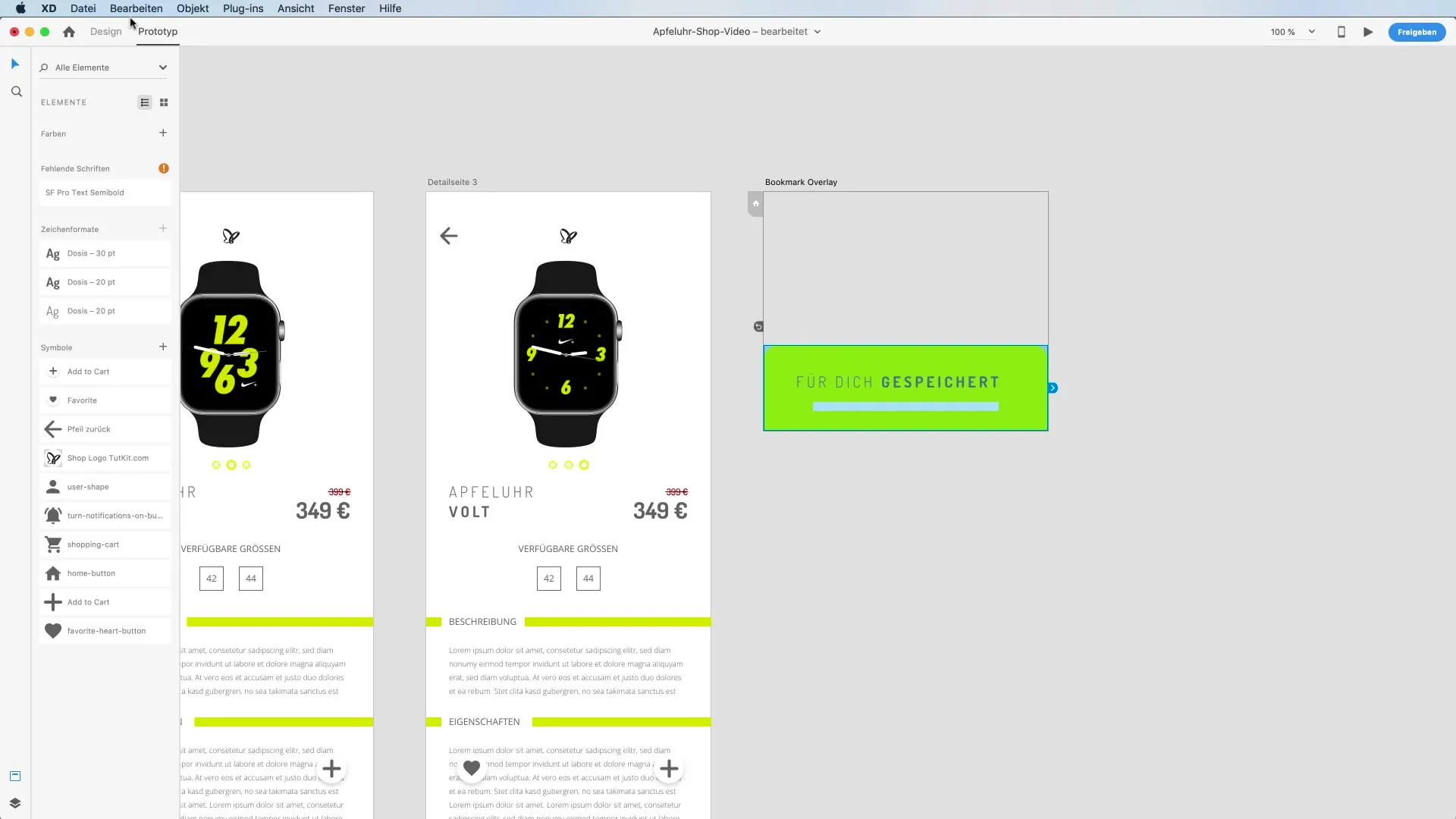
Pour donner un ombre à l'Overlay et créer une impression plus réaliste, sélectionne l'objet en mode design, ajoute une ombre et ajuste les valeurs pour rendre l'ombre attrayante. Une ombre légèrement soulevée peut donner un effet engageant à l'Overlay.
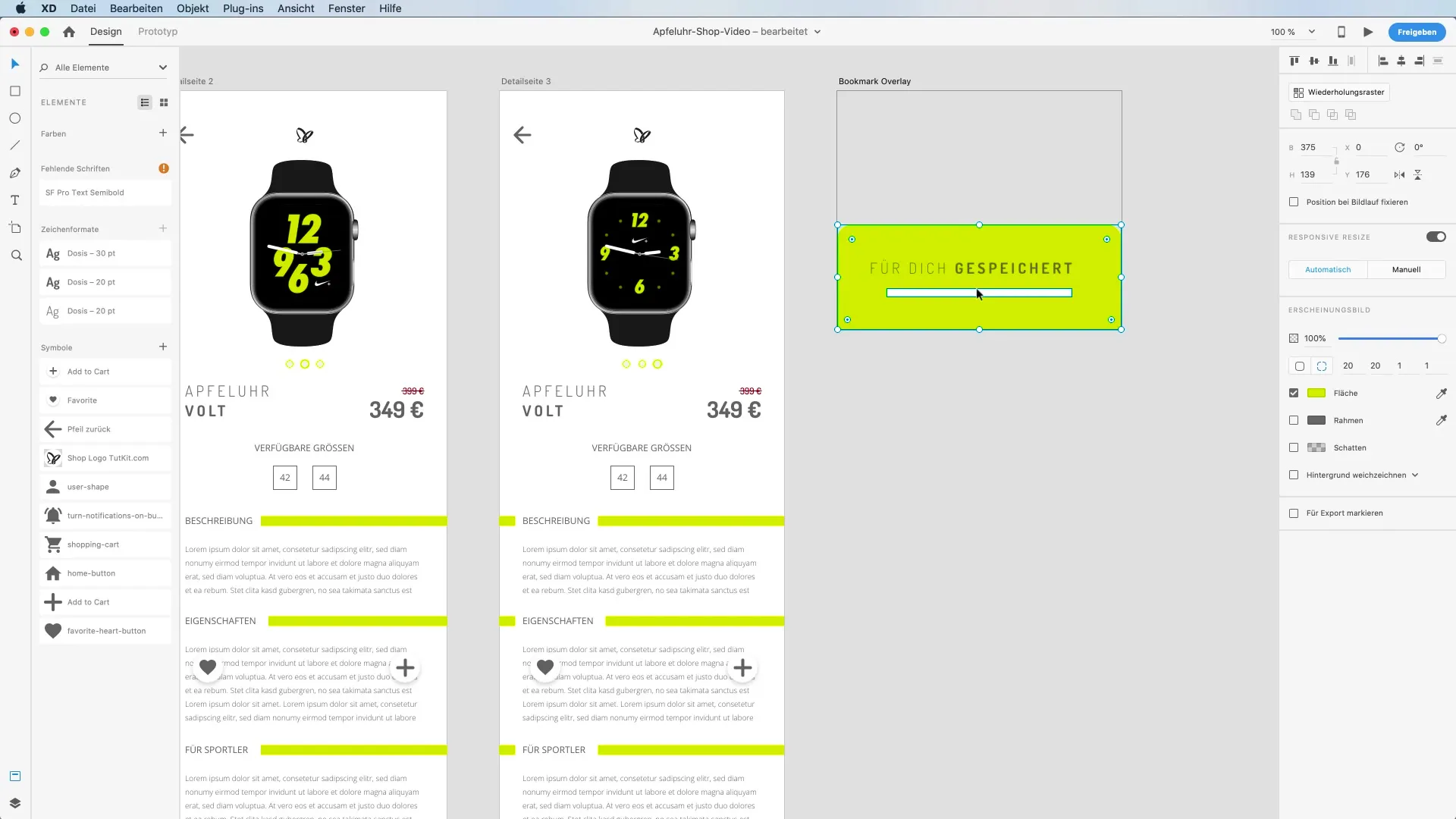
Une fois que tu as stylisé l'Overlay, retourne en mode prototype et teste l'interaction. Ton Overlay devrait maintenant apparaître à l'emplacement prévu lorsque tu cliques sur le cœur.
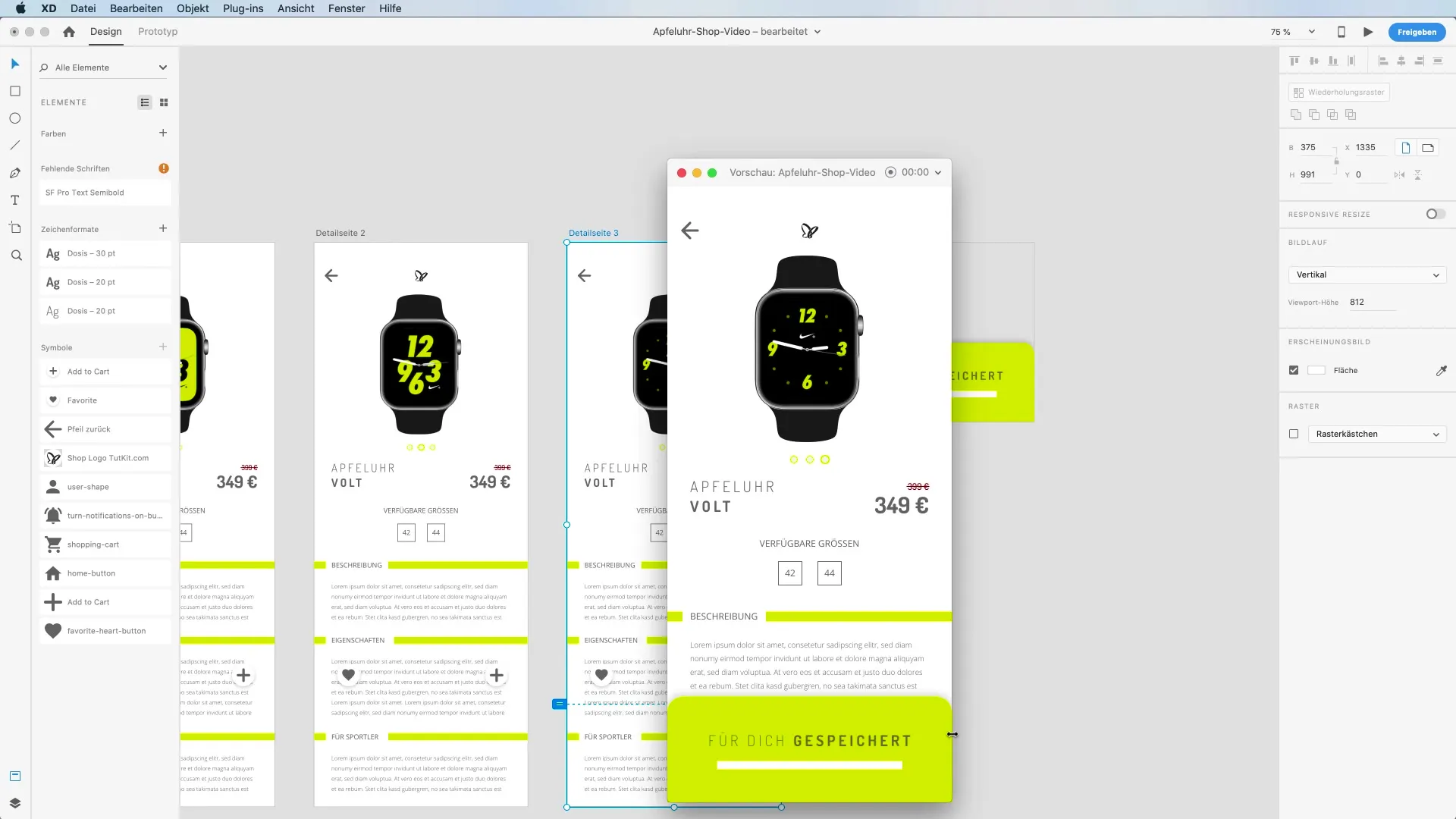
Maintenant, tu veux t'assurer que l'Overlay disparaît après un certain temps. Dans le mode prototype, sélectionne l'Overlay et crée une connexion temporelle de retour à l'Artboard original. Définit le déclencheur sur « Timed » et fixe un délai d'environ deux secondes avant que l'Overlay ne disparaisse.
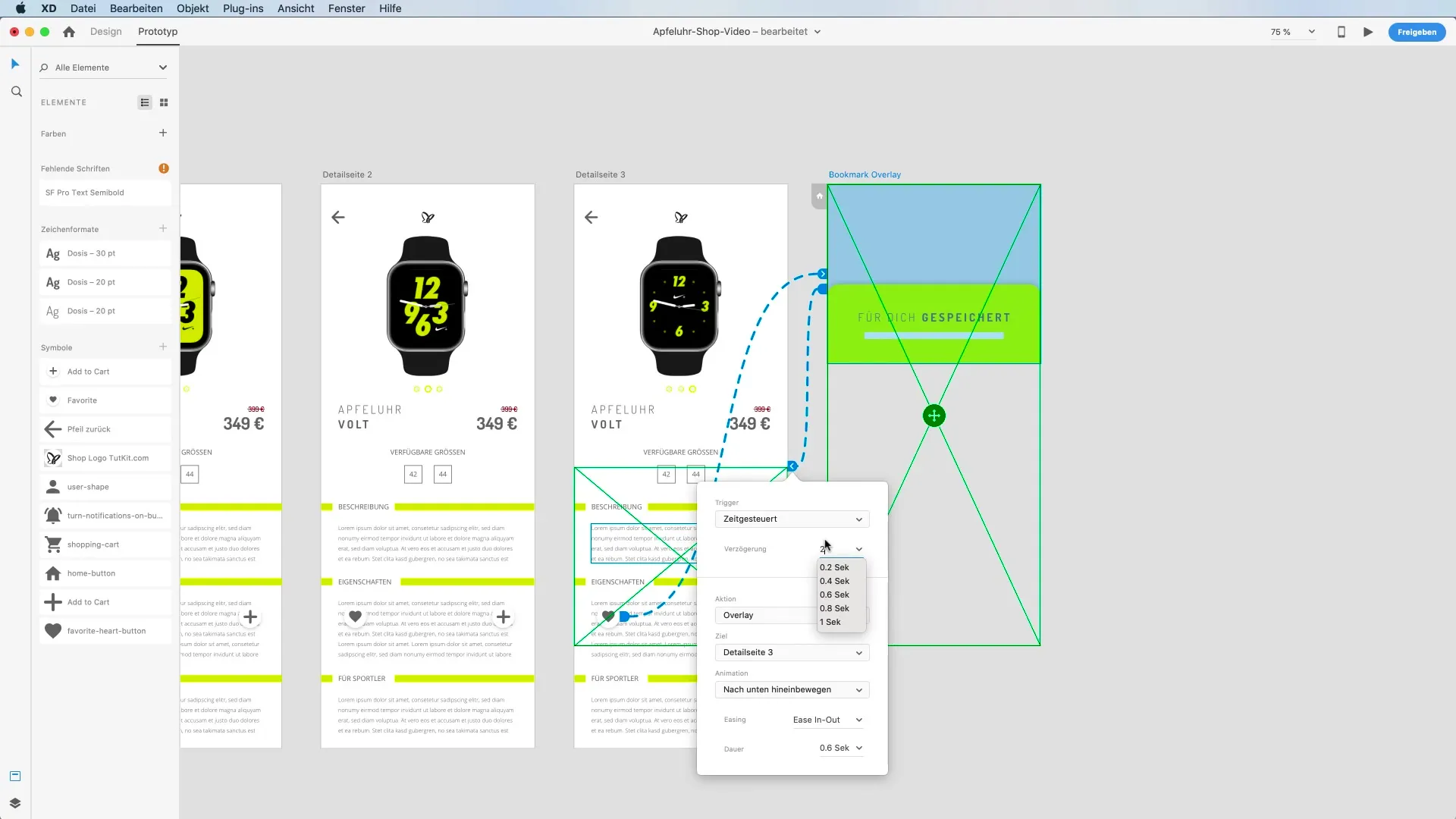
Teste maintenant ton Overlay. Il devrait apparaître lorsque tu cliques sur le cœur et disparaître après deux secondes. Cette simple interaction améliore considérablement l'expérience utilisateur en fournissant un retour d'information instantané à l'utilisateur.
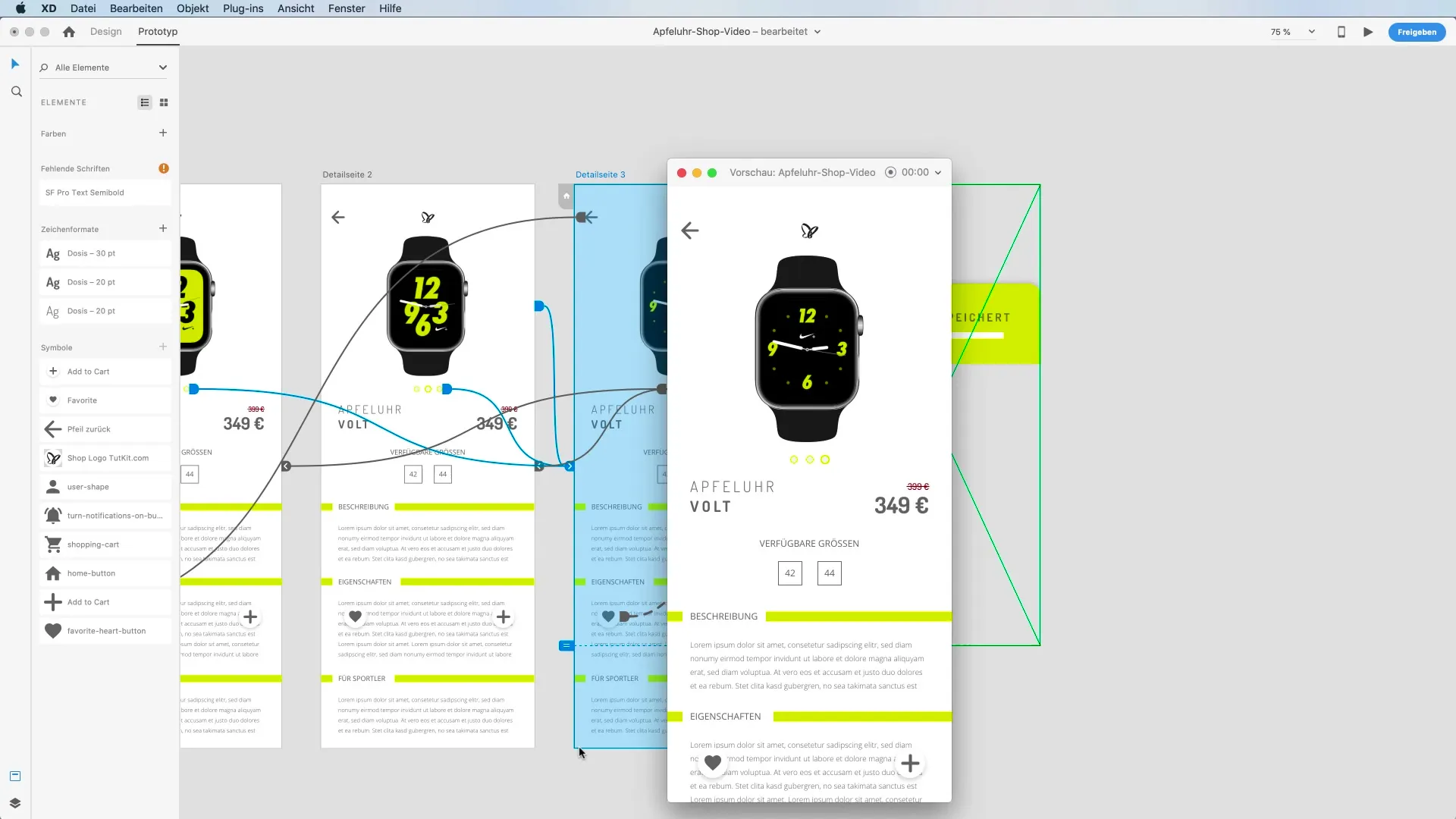
Avec ce guide étape par étape, tu sais maintenant comment mettre en œuvre efficacement les Overlays dans Adobe XD. Utilise cette compétence pour intégrer des éléments interactifs dans ton prototype et porter tes designs à un autre niveau.
Résumé
En appliquant la fonction Overlay, tu peux considérablement améliorer l'expérience utilisateur dans tes prototypes. Elle te permet d'intégrer des éléments dynamiques et interactifs dans ton design, établissant ainsi une communication claire avec l'utilisateur.
Questions fréquentes
Qu'est-ce que la fonction Overlay dans Adobe XD ?La fonction Overlay permet d'afficher et de masquer dynamiquement du contenu pour intégrer des éléments interactifs dans les prototypes.
Comment puis-je ajouter un Overlay ?Crée un nouvel Artboard pour ton Overlay, sélectionne le déclencheur « Tap » et définis l'action sur « Overlay ».
Puis-je modifier la taille de l'Overlay ?Oui, tu peux modifier la taille de l'Overlay à tout moment en mode design.
Comment puis-je ajouter une ombre à mon Overlay ?Sélectionne l'objet Overlay en mode design et ajoute une ombre pour créer un effet plus réaliste.
Combien de temps l'Overlay reste-t-il visible ?Tu peux ajuster la visibilité de l'Overlay en créant une connexion temporelle avec ton Artboard d'origine.


